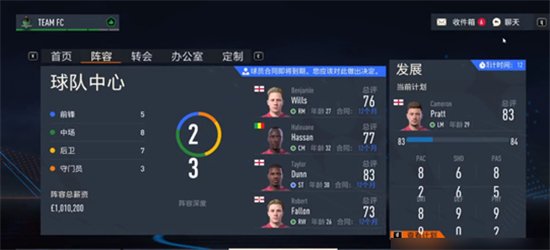摘要:win10系统支持多屏显示,用户可以自行接入新的显示器去拓展使用,那么在接入新显示器之后怎么设置主屏和副屏呢?其实方法不难,大家先打开设置面板,点击系统选项,然后切换到显示界面,找到想要设置主屏的那......
win10系统支持多屏显示,用户可以自行接入新的显示器去拓展使用,那么在接入新显示器之后怎么设置主屏和副屏呢?其实方法不难,大家先打开设置面板,点击系统选项,然后切换到显示界面,找到想要设置主屏的那个显示器选中,之后再多显示器设置下勾选 设为主显示器 ,这个时候另外一个显示器就默认为副屏了。
大地系统win10专业版下载地址:
win10怎么设置主屏副屏
第一步:点击开始菜单,【设置】按钮。
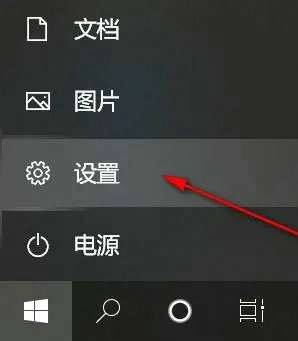
第二步:进入系统设置界面后,点击【系统】按钮。

第三步:点击左侧【显示】选项。

第四步:选择需要设置的显示器需要,左键点击可选中。

第五步:下拉滚动条,勾选【设为主显示器】,就可以将选中的屏幕设置为主显示屏,另一块自动变为副显示屏。

以上就是win10怎么设置主屏副屏 win10主屏副屏设置教程的内容了。
版权声明:本站部分文章和图片来源于网络,版权归原作者所有,如果侵犯你的版权,请发邮件,我们将及时删除!